Приносимо велику подяку Ричарду Бёрну за його нові знахідки.
Якщо
ви пишете повідомлення в блозі або сайті і відчуваєте, що ніхто з ваших учнів
або батьків не читає їх, спробуйте перетворити ці повідомлення в коротке відео.
Зрозуміло, сюди не треба включати кожне слово, але ви можете включити основні
моменти, яких буде достатньо, щоб спонукати учнів або батьків прочитати повний
текст Вашого повідомлення або статті. Але уявіть собі, якщо ви самі будете
займатися цією непростою роботою. Є сервіс, який ідеально підходить створення
таких відеорезюме або відеоанонс.
 Lumen5 — це сервіс, який підготує
відеорезюме на основі ваших письмових повідомлень.
Lumen5 — це сервіс, який підготує
відеорезюме на основі ваших письмових повідомлень.
ЯК
СТВОРИТИ ВІДЕО МЕНШ НІЖ ЗА 5 ХВИЛИН З LUMEN5
Давайте
пройдемося по кроках.
Другий
варіант - скопіювати і вставити текст з будь-якого джерела, з яким ви хочете
створити відео. Lumen5 буде використовувати цей контент, щоб допомогти вам
створити відео.
Третій
підхід - почати з нуля. Ви можете ввести свій контент вручну, щоб створити
відео. Як тільки ви вирішите, який підхід ви хочете використовувати, з'являться
такі екрани, які допоможуть вам вибрати формат відео і тему.
Крок
2
Відредагуйте своє відео
Lumen5 автоматично забезпечує основу для створення вашого відео. Все, що
вам потрібно зробити, це організувати свою розкадрування і редагувати. Ви
побачите текст з Вашого повідомлення в блозі або текст, який ви скопіювали і
вставили на першому екрані зліва. Відео розкадровка знаходиться праворуч. Тема
повідомлення / статті блогу заповнює поле на першому слайді розкадровки.
Lumen5
автоматично обчислює довжину слайда, розташування тексту і слова, які потрібно
виділити на відео слайді. Звичайно, ви можете змінити пропозиції і
відредагувати відео на свій смак.
Виберіть медіа
Для
кожного слайда відео ви можете вибрати фон з великої бібліотеки відео,
фотографій і значків. Lumen5 також включає в себе будь-які зображення зі
статті. Крім того, ви можете завантажити свої власні медіа.
Якщо
ви вирішите завантажити свої власні зображення, вони повинні бути розміром не
менше 500 x 500 і в форматі JPG, PNG або GIF. Максимальний розмір завантаження
складає 15 МБ.
Ви можете додати музику до свого відео, використовуючи будь-який з
мільйонів аудіофайлів без авторських прав, наданих Lumen5, або завантажити свій
власний файл (просто переконайтеся, що у вас є права на використання аудіо в
комерційних цілях).
Виберіть свій текст і колір фону, щоб відповідати кольорам вашого бренду.
У вас є можливість завантажити логотип або додати водяний знак (який може
бути простою версією вашого логотипу або щось ще) до вашого відео.
Ви можете вибрати або завантажити шрифти відповідно до шрифтами вашого
бренду.
Встановіть загальну довжину вашого відео
Фінальний слайд
Це так просто. Щоб зробити речі
більш солодкими, ви можете редагувати відео після його рендеринга.
Якщо
ви пишете повідомлення в блозі або сайті і відчуваєте, що ніхто з ваших учнів
або батьків не читає їх, спробуйте перетворити ці повідомлення в коротке відео.
Зрозуміло, сюди не треба включати кожне слово, але ви можете включити основні
моменти, яких буде достатньо, щоб спонукати учнів або батьків прочитати повний
текст Вашого повідомлення або статті. Але уявіть собі, якщо ви самі будете
займатися цією непростою роботою. Є сервіс, який ідеально підходить створення
таких відеорезюме або відеоанонс.
 Lumen5 — це сервіс, який підготує
відеорезюме на основі ваших письмових повідомлень.
Lumen5 — це сервіс, який підготує
відеорезюме на основі ваших письмових повідомлень.
Після
створення свого аккаунта ви можете ввести посилання вашої опублікованій роботи.
Сервіс
самостійно вибере основні моменти з вашого поста (статті), щоб показати у
відео. Відео завжди буде починатися з назви статті. Звідти він буде
використовувати будь-які підзаголовки або заголовки розділів. Якщо у вашому
блозі немає підзаголовків або заголовків розділів, Lumen5 спробує витягти
ключові Слован фрази з кожного абзацу.
Сервіс
створює попередній перегляд відео на основі заголовка, ключових слів і ключових
фраз в блозі. Відео буде складатися з фотографій та відеокліпів, відповідних
словами у вашому блозі. Зрозуміло, що якщо ви запускаєте статтю російською
мовою, то зображення не завжди підійдуть.
Якщо
вам не подобаються слова або зображення, які Lumen5 вибрав для вас, ви можете
редагувати текст і міняти місцями зображення і відеокліпи з величезною
медіа-бібліотеки сервісу.
Навіть
безкоштовна версія надає вам багато можливостей для ефективного використання
цього нестандартного сервісу.
Наприклад: зробити кілька коротких
відеорезюме своїх статей, дидактичних матеріалів, відеозапис, виконана в
Lumen5, може стати коротким викладом вашого великого складного навчального
матеріалу. Він може допомогти учням краще засвоїти зміст. Крім викладеного, це
можуть бути короткі резюме учнівських інтернет проектів.
Джерело: http://didaktor.ru/category/mediadidaktika/
Крок 2
ЯК
СТВОРИТИ ВІДЕО МЕНШ НІЖ ЗА 5 ХВИЛИН З LUMEN5
Халілова
Н.А.
Хочете додати більше відео в ваш
контент? Тобі повезло! Вам не потрібно витрачати години на створення
відеоконтенту на дорогому обладнанні, якщо у вас вже є контент. Ви можете
перепризначити свої існуючі записи в блозі за допомогою Lumen5.
Lumen5 - це частково
автоматизований і інтуїтивно зрозумілий інструмент, що дозволяє перетворювати
записи блогу і інший контент в анімовані інформативні відеоролики. Потім ви
можете поділитися цими відео прямо на вашому сайті і в соціальних мережах. Як
тільки ви зареєструєтесь
(безкоштовно!) В Lumen5, ви зможете створювати відео зі своїх постів в блозі,
тексту або з нуля менш ніж за 5 хвилин.
Давайте
пройдемося по кроках.
Крок 1
Перетворення Вашого повідомлення блогу / тексту в відео Існує три способи
конвертації вашого існуючого контенту в відео за допомогою Lumen5: посилання,
копіювання і вставка тексту, починаючи з нуля.
Посилання
Перший варіант - ввести посилання на існуючий пост або
статтю в блозі. Потім Lumen5 витягує контент і починає заповнювати вашу
розкадрування. Це найефективніший спосіб створення відео на платформі. По суті,
боти Lumen5 AI роблять всю роботу за вас, витягаючи текст і зображення з вашого
поста або статті.
Скопіювати
і вставити
Другий
варіант - скопіювати і вставити текст з будь-якого джерела, з яким ви хочете
створити відео. Lumen5 буде використовувати цей контент, щоб допомогти вам
створити відео.
Починати з нуля
Третій
підхід - почати з нуля. Ви можете ввести свій контент вручну, щоб створити
відео. Як тільки ви вирішите, який підхід ви хочете використовувати, з'являться
такі екрани, які допоможуть вам вибрати формат відео і тему.
Крок 2
Відредагуйте своє відео
Lumen5 автоматично забезпечує основу для створення вашого відео. Все, що
вам потрібно зробити, це організувати свою розкадрування і редагувати. Ви
побачите текст з Вашого повідомлення в блозі або текст, який ви скопіювали і
вставили на першому екрані зліва. Відео розкадровка знаходиться праворуч. Тема
повідомлення / статті блогу заповнює поле на першому слайді розкадровки.
Ви можете додати в розкадрування, вибравши текст, який підсумовує ваш пост.
Просто натисніть на пропозиції, щоб додати їх в розкадрування.
Якщо ви будуєте з нуля або використовуєте два інших методу, ви можете
додати текст вручну, натиснувши кнопку «+», і почніть вводити текст. Ви також
можете змінити порядок розділів розкадровки, навівши курсор на поле, яке ви
хочете перемістити.
Ми рекомендуємо не більше 120 символів в кожному полі, щоб текст ідеально
вписувався в слайд / сцену вашого відео. Клацніть всередині поля, щоб
відредагувати текст і при необхідності зменшити кількість символів.
Lumen5
автоматично обчислює довжину слайда, розташування тексту і слова, які потрібно
виділити на відео слайді. Звичайно, ви можете змінити пропозиції і
відредагувати відео на свій смак.
Виберіть медіа
Для
кожного слайда відео ви можете вибрати фон з великої бібліотеки відео,
фотографій і значків. Lumen5 також включає в себе будь-які зображення зі
статті. Крім того, ви можете завантажити свої власні медіа.
Якщо
ви вирішите завантажити свої власні зображення, вони повинні бути розміром не
менше 500 x 500 і в форматі JPG, PNG або GIF. Максимальний розмір завантаження
складає 15 МБ.
Щоб
змінити фонове зображення будь-якого зі слайдів розкадровки, просто перетягніть
зображення з бібліотеки на слайд. Майте на увазі, що фон буде злегка анімований
в готовому відео. Ви можете попередньо переглянути своє відео, щоб переглянути ефекти
зображення.
Додати
музику
Ви можете додати музику до свого відео, використовуючи будь-який з
мільйонів аудіофайлів без авторських прав, наданих Lumen5, або завантажити свій
власний файл (просто переконайтеся, що у вас є права на використання аудіо в
комерційних цілях).
Клацнувши спливаюче меню «Настрій», ви отримаєте набір музики, відповідної
настрою або відчуття вашого відео. Ви можете переглянути трек, натиснувши на
значок «Play» зліва від нього. Як тільки ви зробили вибір (є багато
варіантів!), Натисніть на нього, щоб застосувати трек до вашого відео.
Звичайно, додавання музики до вашого відео не є обов'язковим. Ви можете
залишити цей розділ порожнім.
Бренд вашого відео
Ви можете додати фірмовий стиль свого відео, встановивши кольору, додавши
логотип і вибравши / завантаживши бажаний шрифт.
Встановити колір
Виберіть свій текст і колір фону, щоб відповідати кольорам вашого бренду.
Додайте і розмістіть свій логотип
У вас є можливість завантажити логотип або додати водяний знак (який може
бути простою версією вашого логотипу або щось ще) до вашого відео.
Виберіть або завантажте бажаний шрифт
Ви можете вибрати або завантажити шрифти відповідно до шрифтами вашого
бренду.
Встановіть загальну довжину вашого відео
Коли ви редагуєте і форматуєте відео, Lumen5 розраховує загальну довжину
відео. Ви можете налаштувати це, вибравши швидку, нормальну або повільну
швидкість переходу.
Ви
також можете вибрати формат відео Пейзаж, Квадрат або Вертикальний.
Фінальний слайд
Останній слайд вашої розкадровки позначений «Outro Scene». Ви можете додати
логотип до цього слайду або залишити текст за замовчуванням «Поділитися цим
відео».
Крок 3
Опублікуйте своє відео
Ви можете переглянути відео під час процесу редагування, щоб переконатися,
що все виглядає так, як повинно. Як тільки ви задоволені цим, натисніть
«Готово», і Lumen5 зробить остаточну версію через 10 хвилин або менше.
Достатньо
часу, щоб взяти чашку кави. Ви отримаєте електронного листа, коли закінчите.
Після
рендеринга відео ви можете опублікувати його безпосередньо на Facebook, щоб
завантажити на свій комп'ютер і опублікувати на інших соціальних каналах і
веб-сайті.
Це так просто. Щоб зробити речі
більш солодкими, ви можете редагувати відео після його рендеринга.
У вашому розпорядженні безліч
функцій і опцій, які допоможуть вам створити професійне і цікаве відео для
вашого бізнесу. Отримати там, пограти, повеселитися і поділитися своїм
дивовижним контентом з усім світом.

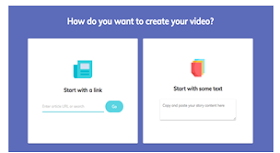














Немає коментарів:
Дописати коментар